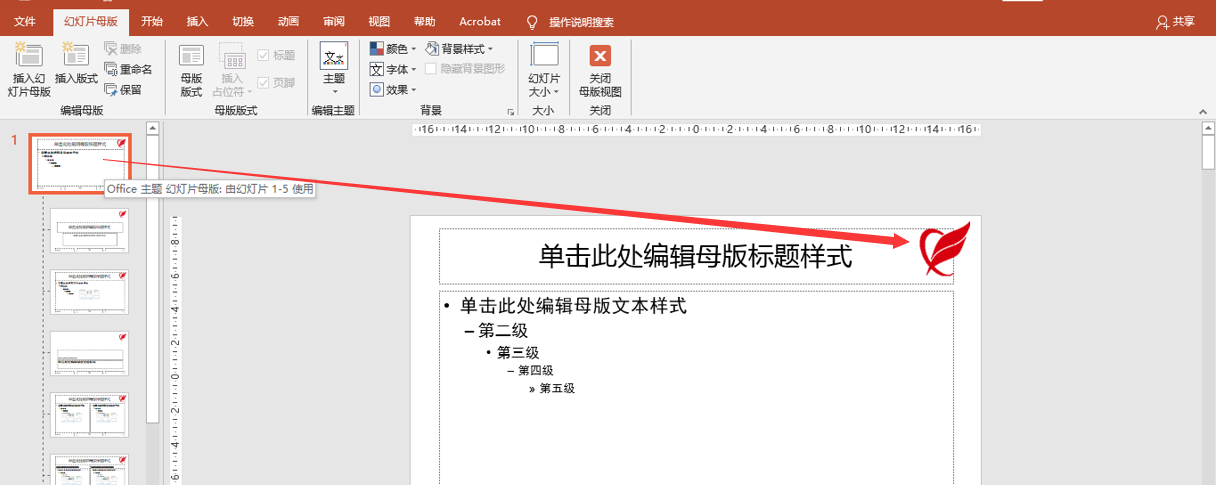在工作和學習中,經常會有學員朋友問起PPT母版,如何給每張幻燈片設置相同的內容,如:公司Logo、徽標或文本內容,而不要一張一張去添加。為此很苦惱,下面就由老師和大家分享一下吧。
什么是幻燈片母版?
若要使所有的幻燈片包含相同的文本內容和圖像(如公司Logo、徽標等),在一個位置中便可以進行這些更改,即幻燈片母版,而這些更改將應用到所有幻燈片中。從而很大程度上提高我們的工作效率。
方法如下:
1、用鼠標點“視圖”選項卡→“母版視圖”命令組→“幻燈片母版”,母版幻燈片是窗口左側縮略圖窗格中最上方的幻燈片。與母版版式相關的幻燈片顯示在此母版幻燈片下方。
2、如在左側選擇“Office主題幻燈片母版:由幻燈片1-5使用”,那么切換到普通視圖我們可以看到所有幻燈片都有相同的背景圖。如下圖所示:
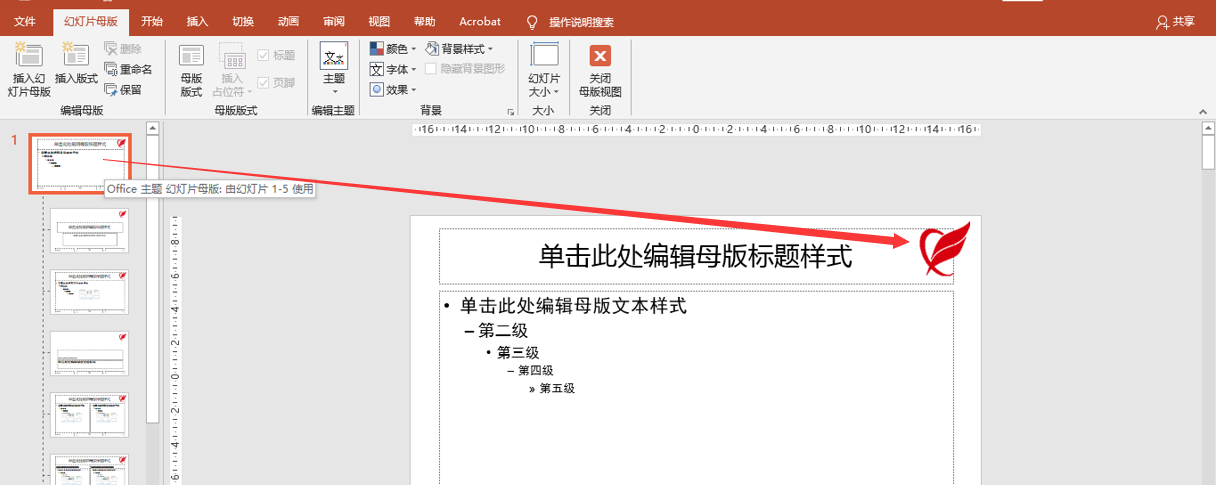 但是,一般第一張為封面PPT可放公司Logo,其它正文頁面的PPT就不用放。在這里我們放置,方法如下:
A、進入幻燈片母版視圖,在左側選標題幻燈片 版式:由幻燈片1使用,這樣只有第一張幻燈片有公司Logo圖片。
B、在左側選標題和內容 版式:由幻燈片2-5使用,這樣只有第2張-第5張幻燈片有圖片。最終效果圖如下:
但是,一般第一張為封面PPT可放公司Logo,其它正文頁面的PPT就不用放。在這里我們放置,方法如下:
A、進入幻燈片母版視圖,在左側選標題幻燈片 版式:由幻燈片1使用,這樣只有第一張幻燈片有公司Logo圖片。
B、在左側選標題和內容 版式:由幻燈片2-5使用,這樣只有第2張-第5張幻燈片有圖片。最終效果圖如下:

以上方法,希望能對各位學員朋友在辦公學習中有所幫助和提升。注意本文中所有設置方法和截圖,都是以Microsoft Office 2016 為例。聽了PPT母版設置小技巧,大家是否對辦公課程有些許了解呢?請期待下一期的精彩分享吧!
本文由培訓無憂網唐山現代電腦設計培訓學校課程顧問老師整理發布,更多辦公軟件課程信息可關注培訓無憂網辦公軟件培訓頻道或添加老師微信:15033336050
注:尊重原創文章,轉載請注明出處和鏈接 http://m.dedgn.cn/news-id-7799.html 違者必究!部分文章來源于網絡由培訓無憂網編輯部人員整理發布,內容真實性請自行核實或聯系我們,了解更多相關資訊請關注辦公軟件頻道查看更多,了解相關專業課程信息您可在線咨詢也可免費申請試課。關注官方微信了解更多:150 3333 6050